Как исправить ошибку 0x80070002 Windows 10

Сталкивались ли вы с какими-либо ошибками при загрузке обновления Windows 10? (Did you come across any errors while downloading Windows 10 update?)Это довольно распространенная проблема и в Windows 7 . Сегодня мы исправим ошибку обновления 0x80070002(error 0x80070002) в Windows 10 проверенными методами. Код ошибки 0x80070002 (Error Code 0x80070002) Windows 7 и 10 возникает, особенно когда файл обновления Windows(Windows update) отсутствует в базе данных или указанный файл на устройстве не соответствует инструкциям базы данных. Следующие сообщения могут появиться на вашем экране, если вы столкнулись с этой ошибкой:
- Windows не удалось найти новые обновления.(Windows could not search for new updates. )
- Произошла ошибка при проверке наличия новых обновлений для вашего ПК.(An error occurred while checking for new updates for your PC. )
- Найдены ошибки: код 80070002.(Error(s) found: code 80070002. )
- Центр обновления Windows обнаружил неизвестную ошибку. Код ошибки 0x80070002(Windows Update encountered an unknown error. Error code 0x80070002 )

Как исправить ошибку 0x80070002 Windows 10(How To Fix Error 0x80070002 Windows 10)
Вот основные причины ошибки 0x80070002:
- Неисправные драйверы
- Отсутствуют файлы обновления Windows(Windows update)
- Проблемы с обновлением Windows
- Поврежденные приложения
Существуют и другие коды ошибок, такие как 80244001, 80244022 и еще несколько, указывающие на проблему с обновлением Windows . Указанный код может различаться, но решения для его устранения практически идентичны. Воспользуйтесь(Follow) любым из способов, перечисленных ниже, чтобы решить эту проблему.
Способ 1. Запустите средство устранения неполадок Центра обновления Windows.(Method 1: Run Windows Update Troubleshooter)
Windows предлагает встроенное средство устранения неполадок для устранения незначительных проблем. Рекомендуется сначала запустить средство устранения неполадок Windows,(Windows troubleshooter) чтобы исправить код ошибки(error code 0x80070002) обновления Windows 10 0x80070002 следующим образом:
1. Нажмите одновременно Windows + I keys , чтобы запустить Настройки(Settings) .
2. Щелкните плитку « Обновление и безопасность », как показано на рисунке.(Update & Security)

3. Перейдите в меню « Устранение неполадок(Troubleshoot ) » на левой панели.
4. Выберите средство устранения неполадок Центра обновления Windows(Windows Update) и нажмите кнопку «Запустить средство устранения неполадок»(Run the troubleshooter) , выделенную ниже.

5. Подождите, пока средство устранения неполадок обнаружит и устранит проблему. После завершения процесса перезагрузите (restart) компьютер(your PC) .
Читайте также:(Also Read:) Как установить будильник в Windows 10
Способ 2: синхронизировать настройки даты и времени(Method 2: Synchronize Date and Time Settings)
Вы можете задаться вопросом, почему мы должны синхронизировать время и дату(time and date) для этого выпуска. Но многие пользователи сказали, что это решение работает, и поэтому рекомендуется сделать то же самое.
1. Щелкните правой кнопкой мыши время и дату( time and date) в правом конце панели задач(Taskbar) .

2. Выберите из списка параметр Adjust date/time

3. Включите тумблер(On) для данных опций:
- Установить время автоматически(Set time automatically)
- Установить часовой пояс автоматически(Set time zone automatically)

Теперь попробуйте обновить Windows еще раз.
Читайте также: (Also Read:) Исправление ошибки Центра обновления Windows 0x800704c7(Fix Windows Update Error 0x800704c7)
Способ 3: изменить редактор реестра(Method 3: Modify Registry Editor)
Внимательно следуйте приведенным инструкциям, поскольку любые изменения, внесенные путем изменения редактора реестра(Registry Editor) , будут постоянными.
Примечание.(Note:) Перед обработкой метода убедитесь, что в качестве языка устройства(device language) выбран английский (США)(English (United States)) .
1. Нажмите одновременно клавиши (keys)Windows + R , чтобы открыть диалоговое окно « Выполнить ».(Run )
2. Введите regedit и нажмите клавишу Enter(Enter key) , чтобы открыть редактор реестра(Registry Editor) .

3. Нажмите Да(Yes) , чтобы подтвердить запрос контроля учетных записей .(User Account Control)
4. Перейдите по следующему пути(path) .
HKEY_LOCAL_MACHINE\SOFTWARE\Microsoft\Windows\CurrentVersion\WindowsUpdate\OSUpgrade.

Примечание.(Note:) Если папка OSUpgrade(OSUpgrade folder ) отсутствует, выполните указанные шаги. В противном случае вы можете перейти к шагу 5(Step 5) , чтобы изменить ключ OSUpgrade .
4А. Щелкните правой кнопкой мыши WindowsUpdate . Выберите « New > «DWORD (32-разрядное)(DWORD (32-bit) value) », как показано ниже.
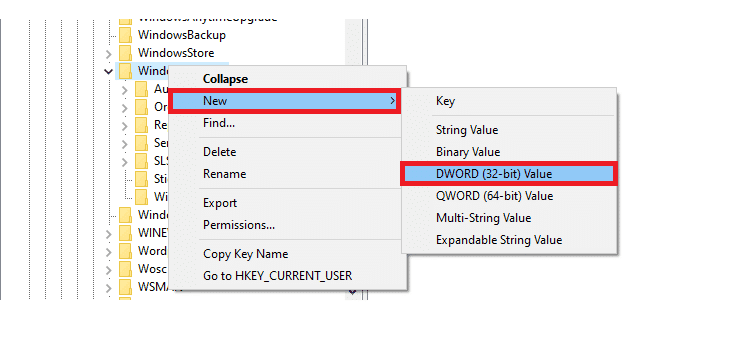
4Б. Введите значения с именем значения:(Value name:) как AllowOSUpgrade и установите значение данных:(Value data:) как 1 .

4С. Выберите «Шестнадцатеричный(Hexadecimal) » в разделе « Основа»(Base ) и нажмите «ОК ».(OK)

5. Или выберите ключ OSUpgrade .
6. Щелкните правой кнопкой мыши пустую область( empty area) и выберите « Создать(New) » > « Значение DWORD (32-разрядное)»(DWORD (32-bit) Value) , как показано ниже.

7. Щелкните правой кнопкой мыши вновь созданное значение(value) и выберите параметр « Изменить…(Modify…) », как показано на рисунке.

8. Установите имя значения как AllowOSUpgrade и значение данных как 1 .

9. Выберите Hexadecimal в Base и нажмите OK .

10. Наконец, перезагрузите (restart) компьютер(your PC) .
Способ 4: отключить брандмауэр Защитника Windows (не рекомендуется)(Method 4: Disable Windows Defender Firewall (Not Recommended))
Защитник Windows(Windows Defender) или стороннее антивирусное программное обеспечение(antivirus software) , работающее в фоновом режиме, также могут вызывать эту проблему. Выполните следующие шаги, чтобы временно отключить Защитник Windows , чтобы исправить (Windows Defender)код ошибки 0x80070002(Error Code 0x80070002) в Windows 7 и 10:
1. Перейдите в « Настройки(Settings) » > « Обновление и безопасность(Update & Security ) » , как показано в способе 1(Method 1) .

2. Выберите Безопасность Windows(Windows Security) на левой панели и Защита от вирусов и угроз(Virus & threat protection) на правой панели.

3. В окне « Безопасность Windows(Windows Security) » нажмите « Управление параметрами(Manage settings ) » в разделе « Параметры защиты от вирусов и угроз» .(Virus & threat protection settings)

4. Выключите переключатель(Off) для защиты в реальном времени(Real-time protection) .

5. Нажмите Да(Yes) для подтверждения.
Читайте также:(Also Read:) Как заблокировать или разблокировать программы(Block or Unblock Programs) в брандмауэре Защитника Windows(Windows Defender Firewall)
Способ 5: откатить обновление Windows(Method 5: Rollback Windows Update)
Иногда Windows не может успешно извлечь обновленные файлы. Чтобы исправить ошибку обновления 0x80070002 (error 0x80070002) Windows 10 , рекомендуется откатить обновление Windows(Windows update) следующим образом:
1. Перейдите в « Настройки(Settings) » > «Обновление и безопасность(Update & Security) » , как показано ранее.
2. В Центре обновления Windows(Windows Update) щелкните Просмотреть историю обновлений(View update history) , как показано ниже.

3. Нажмите «Удалить обновления(Uninstall updates) », как показано на рисунке.

4. Выберите последнее обновление(latest update) Microsoft Windows(Microsoft Windows) (например, KB5007289 ) и нажмите выделенную кнопку « Удалить(Uninstall) » .

5. Наконец, перезагрузите (restart) компьютер с Windows(your Windows PC) .
Способ 6: запустить сканирование SFC и DISM(Method 6: Run SFC and DISM Scans)
Поврежденные системные файлы также могут повлиять на работу Центра обновления Windows(Windows Update) на вашем рабочем столе/ноутбуке с Windows 7 или 10. Выполните следующие шаги, чтобы обнаружить, исправить и восстановить системные(restore system) файлы и устранить ошибку обновления 0x80070002(error 0x80070002) Windows 10 с помощью встроенных инструментов восстановления:
1. Нажмите клавишу Windows(Windows key) , введите « Командная строка(Command Prompt) » и нажмите « Запуск от имени администратора»(Run as administrator) .

2. Нажмите « Да(Yes) » в окне контроля учетных записей(User Account Control) .
3. Введите sfc /scannow и нажмите клавишу Enter(Enter key) , чтобы запустить проверку системных файлов .(System File Checker)

Примечание.(Note:) Будет запущено сканирование системы, которое займет пару минут. Тем временем вы можете продолжать выполнять другие действия, но будьте осторожны, чтобы случайно не закрыть окно.
После завершения сканирования появится одно из следующих сообщений:
- Защита ресурсов Windows не обнаружила нарушений целостности.(Windows Resource Protection did not find any integrity violations.)
- Защите ресурсов Windows не удалось выполнить запрошенную операцию.(Windows Resource Protection could not perform the requested operation.)
- Защита ресурсов Windows обнаружила поврежденные файлы и успешно восстановила их.(Windows Resource Protection found corrupt files and successfully repaired them.)
- Защита ресурсов Windows обнаружила поврежденные файлы, но не смогла исправить некоторые из них.(Windows Resource Protection found corrupt files but was unable to fix some of them.)
4. После завершения сканирования перезагрузите (restart) компьютер(your PC) .
5. Снова запустите командную строку от имени администратора(Command Prompt as administrator) и выполните указанные команды одну за другой:
dism.exe /Online /cleanup-image /scanhealth dism.exe /Online /cleanup-image /restorehealth dism.exe /Online /cleanup-image /startcomponentcleanup
Примечание.(Note:) У вас должно быть работающее подключение(internet connection) к Интернету для правильного выполнения команд DISM .

Читайте также:(Also Read:) Как исправить ошибку Центра обновления Windows 80072ee2(Fix Windows Update Error 80072ee2)
Способ 7: изменить службу Центра обновления Windows(Method 7: Modify Windows Update Service)
Часто обновление может завершиться ошибкой и пропустить несколько файлов. В таких случаях вам необходимо удалить или переименовать эти установочные файлы, чтобы устранить ошибку обновления Windows 10 0x80070002(error 0x80070002) .
Примечание.(Note:) Для изменения этих файлов служба обновления должна быть отключена от работы в фоновом режиме.
Шаг I. Отключите службу Центра обновления Windows(Step I: Disable Windows Update Service)
1. Запустите(Run) диалоговое окно «Выполнить», нажав клавиши Windows Windows + R keys
2. Введите services.msc и нажмите Enter , чтобы открыть окно « Службы ».(Services)

3. Прокрутите вниз, чтобы найти службу Центра обновления (Update)Windows . Щелкните его правой кнопкой мыши и выберите « Свойства(Properties) » в контекстном меню(context menu) , как показано ниже.

4. На вкладке «Общие»(General tab,) выберите «Тип запуска»: «(Startup type:) Автоматически »(Automatic) .

5. Нажмите «Стоп(Stop) » , если статус (Running)службы(Service status) « Работает » .

6. Нажмите «Применить»(Apply) , чтобы сохранить изменения, а затем «ОК»(OK) , чтобы выйти.

Шаг II. Удалите папку распространения программного обеспечения.(Step II: Delete Software Distribution Folder)
1. Одновременно нажмите клавиши (keys)Windows + E , чтобы открыть проводник.(File Explorer.)
2. Перейдите в каталог (viz directory)C:\Windows , где установлена ОС Windows(Windows OS) .

3А. Выберите папку SoftwareDistribution и нажмите (SoftwareDistribution)клавишу (key)Del , чтобы удалить папку.
Примечание.(Note:) Если будет предложено изменить от имени администратора(administrator) , введите пароль(password) и нажмите Enter .

3Б. Либо переименуйте(Rename) его, нажав клавишу F2(F2 key) , и продолжайте.
Шаг III. Повторно включите службу Windows Update.(Step III: Re-enable Windows Update Service)
1. Откройте окно « Службы (Services ) », как указано в шаге(Step I) I.
2. Щелкните правой кнопкой мыши службу Windows Update и выберите « Пуск(Start) » , как показано ниже.

3. Перезагрузите(Restart) устройство и повторите попытку обновления Windows .
Читайте также:(Also Read:) Как исправить отказ в доступе(Fix Access) Windows 10(Denied Windows 10)
Метод 8: сброс каталога Winsock(Method 8: Reset Winsock Catalog)
Winsock Catalog — это интерфейс для связи между сетевым программным обеспечением Windows и сетевыми службами(Windows network software and network services) . Сброс этого интерфейса поможет исправить код ошибки обновления 0x80070002(error code 0x80070002) в Windows 7 и 10.
1. Запустите командную строку от имени (Command Prompt) администратора(as administrator) как раньше.

2. Введите netsh winsock reset и нажмите клавишу Enter(Enter key) , чтобы выполнить сброс каталога сокетов Windows(Windows Sockets Catalog) .

3. Перезагрузите (Restart) компьютер(your PC) после завершения процесса.
Часто задаваемые вопросы (FAQ)(Frequently Asked Questions (FAQs))
Q1. Поможет ли обновление драйвера моего устройства решить проблему с обновлением?(Q1. Will updating my device driver help in resolving the update issue?)
Ответ Да(Ans. Yes) , обновление драйверов вашего устройства может помочь решить проблему с ошибкой обновления 0x80070002 в (error 0x80070002)Windows 10 . Прочтите наше руководство по обновлению драйверов (How)устройств(Update Device Drivers) в Windows 10 , чтобы сделать это.
Q2. Поможет ли мой ПК решить проблему с обновлением?(Q2. Will power cycling my PC resolve the update issue?)
Ответ (Ans.) Да, выключение и выключение (Yes,) питания может устранить (power cycling)код ошибки(error code 0x80070002) обновления 0x80070002 в Windows 7 и 10. Вы можете выполнить и выключить(power cycle) компьютер, выполнив следующие простые действия:
- Выключите(Turn off) ПК и роутер.
- Отключите(Disconnect) источник питания, отключив его.
- В течение нескольких минут нажмите —(press –) удерживайте кнопку питания(Power) .
- Снова подключите(Reconnect) источник питания.
- Включите(Switch on) компьютер через 5-6 минут.
Рекомендуемые:(Recommended:)
- Исправить компьютер(Fix Computer Did) не выполнил повторную синхронизацию,(Resync) поскольку данные о времени не(No Time Data) были доступны
- Как извлечь внешний жесткий диск(Eject External Hard Drive) в Windows 10
- Есть ли «Дивергент» на Netflix?
- Как исправить неработающий сенсорный экран(Touchscreen) Windows 10(Fix Windows 10)
Мы надеемся, что это руководство помогло вам эффективно исправить ошибку обновления Windows 10 с (fix Windows 10 update) кодом 0x80070002(error code 0x80070002 ) . Не стесняйтесь(Feel) обращаться к нам со своими вопросами и предложениями через раздел комментариев ниже.
Related posts
Fix Media Disconnected Error на Windows 10
Fix Device не Migrated Error на Windows 10
Fix Error Code 0x80004005: неопределенная ошибка в Windows 10
Fix Critical Structure Corruption Error на Windows 10
Fix Steam Corrupt Disk Error на Windows 10
Исправить ошибку ввода сетевых учетных данных в Windows 10
Fix I/O Device Error в Windows 10
Исправить код ошибки Steam e502 l3 в Windows 10
Исправить ошибку Excel stdole32.tlb в Windows 10
Fix Apps, которые появляются размытыми в Windows 10
Исправить ошибку тайм-аута Watchdog Watchdog в Windows 10
Fix Generic PnP Monitor Problem на Windows 10
Fix Unable до Delete Temporary Files в Windows 10
Fix Unable до Install DirectX на Windows 10
Fix 5GHz WiFi не отображается в Windows 10
Fix Microsoft Compatibility Telemetry High Disk Usage в Windows 10
Исправить ошибку «дескриптор недействителен» в Windows 10
Fix Black Desktop Background в Windows 10
Fix VCRUNTIME140.dll отсутствует от Windows 10
Как Fix BOOTMGR отсутствует в Windows 10
